下载啦:请放心下载,安全无病毒!
软件提交最近更新 热门排行Finale26图文安装教程
2020-06-18 10:14作者:佚名来源:本站整理浏览:426 评论:0
今天小编为大家带来一款好用的乐谱制作软件-Finale26,一款集乐谱创作、编辑、试听和打印等功能一体的软件,新版本增强了和弦效果,带来了新的表达和清晰度功能,大大提高了软件的实用性。本文主要为大家介绍Finale26安装教程,需要的朋友可以参考!
Finale 26安装教程
1、下载后双击“FinaleDemoSetup.exe”选择安装语言,注意此处需要选择English,否则容易出现乱码

2、进入安装向导界面,点击next
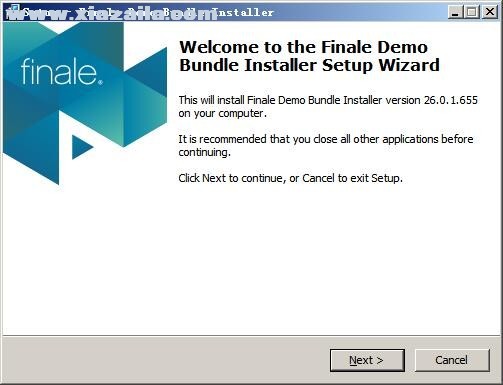
3、选择要安装的组件,默认为完整安装
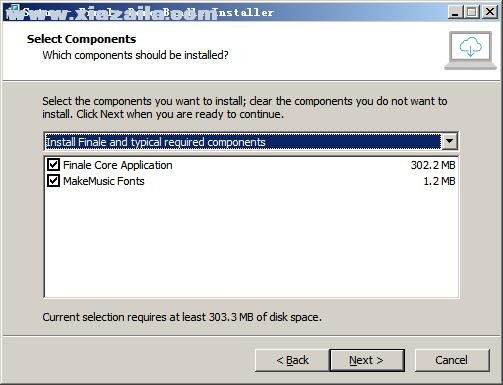
4、确认安装信息,点击install开始安装

5、Finale 26安装包正在提取中,如图所示
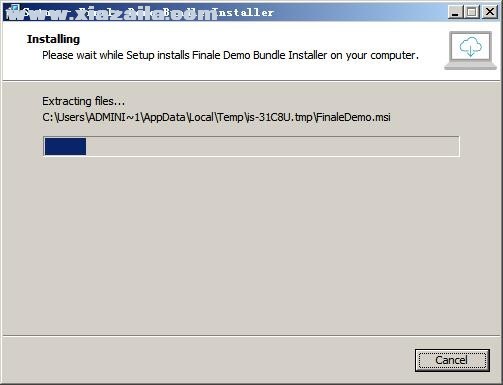
6、提取完成后进入正式的安装界面,点击next
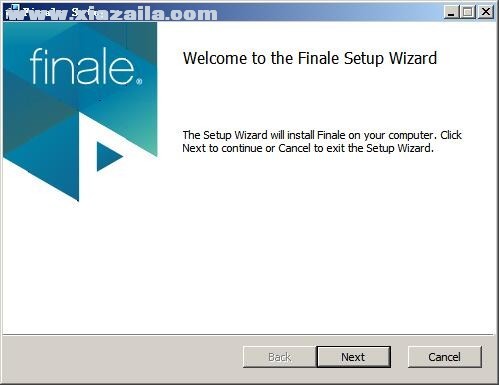
7、阅读一下Finale 26的许可协议,勾选I accept...
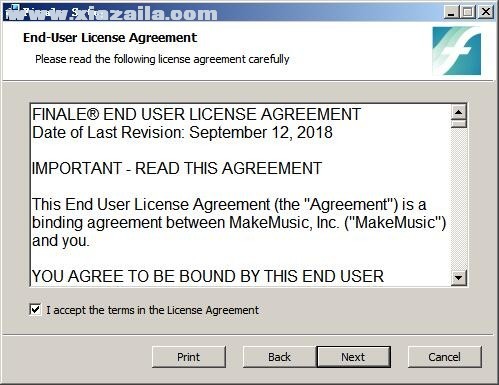
8、选择软件的安装目录,默认为“C:Program FilesMakeMusicFinale26”,如需修改点击browse自定义,点击next开始安装
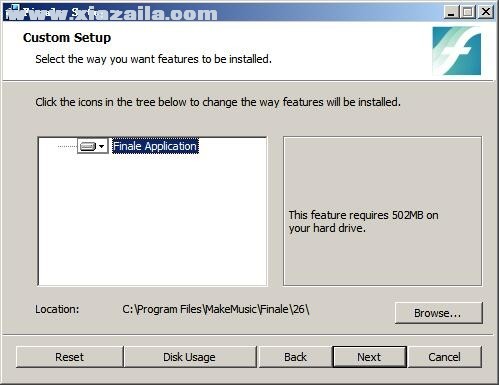
9、Finale 26正在安装中,我们耐心等待下
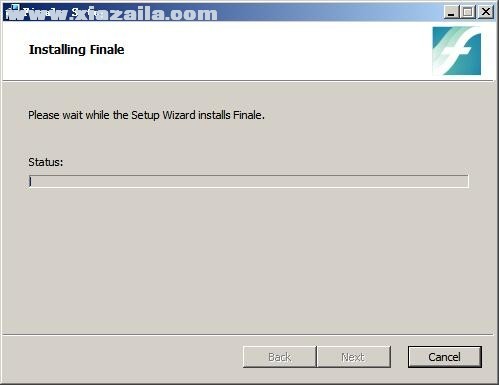
10、Finale 26安装完成,点击finish退出即可
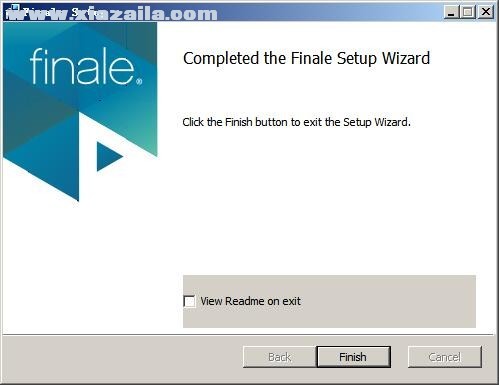
 驰牛策略app v1.0.0 官网版8.7 MB |01-16
驰牛策略app v1.0.0 官网版8.7 MB |01-16 领航策略app v1.1 官网版43.6 MB |01-15
领航策略app v1.1 官网版43.6 MB |01-15 长城证券app v4.7.1 官网版136.69 MB |01-15
长城证券app v4.7.1 官网版136.69 MB |01-15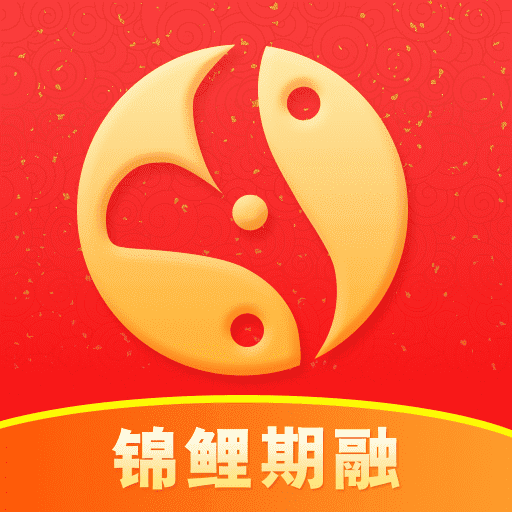 锦鲤期融app v1.0 安卓版12 MB |01-15
锦鲤期融app v1.0 安卓版12 MB |01-15 钱龙股票app V5.95.59.00 安卓版65.6 MB |01-13
钱龙股票app V5.95.59.00 安卓版65.6 MB |01-13 金猪期货app v1.0.0 官网版11.3 MB |01-13
金猪期货app v1.0.0 官网版11.3 MB |01-13 航心策略app v2.0.8 官网版5 MB |01-13
航心策略app v2.0.8 官网版5 MB |01-13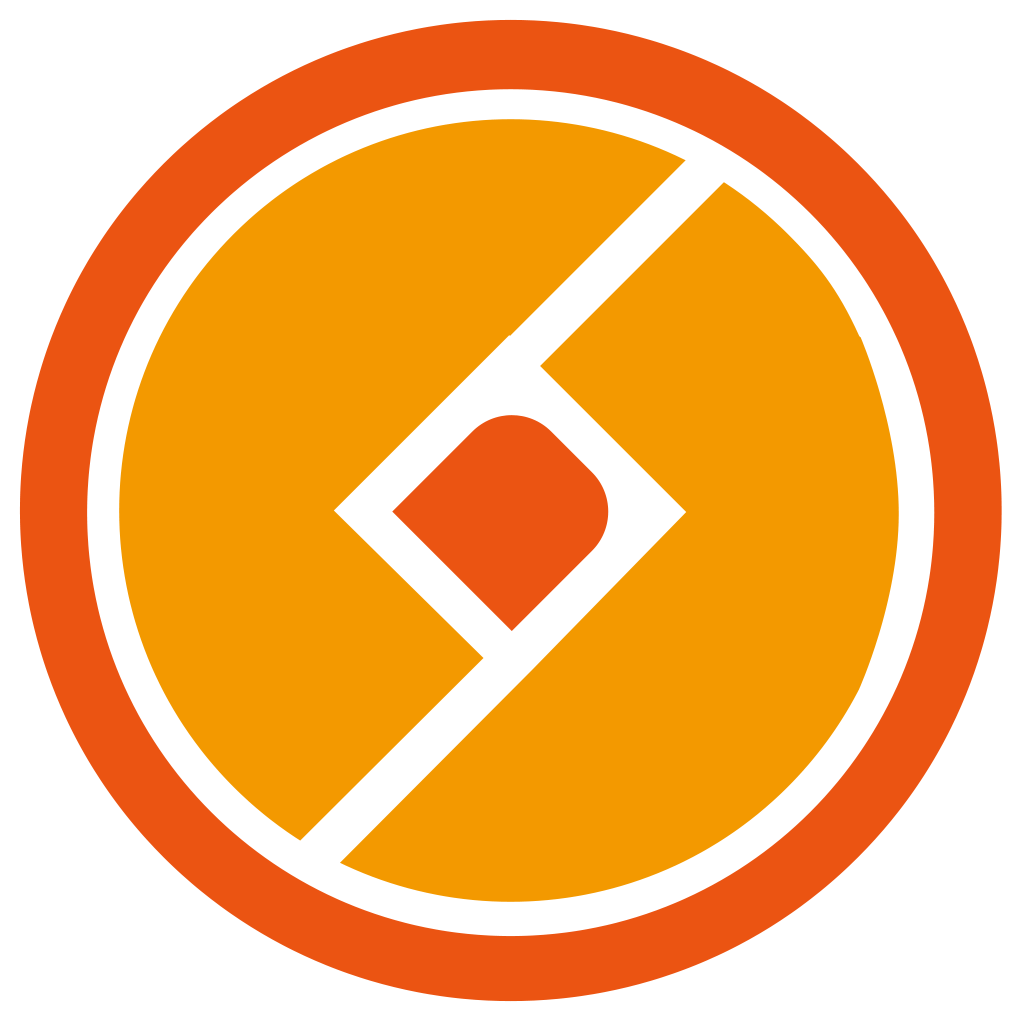 胜宇操盘app v2.3.0 官网版5.3 MB |01-12
胜宇操盘app v2.3.0 官网版5.3 MB |01-12
猜你喜欢
热门文章
本类排行
相关下载
 驰牛策略app v1.0.0 官网版
驰牛策略app v1.0.0 官网版8.7 MB | 01-16
进入 领航策略app v1.1 官网版
领航策略app v1.1 官网版43.6 MB | 01-15
进入 长城证券app v4.7.1 官网版
长城证券app v4.7.1 官网版136.69 MB | 01-15
进入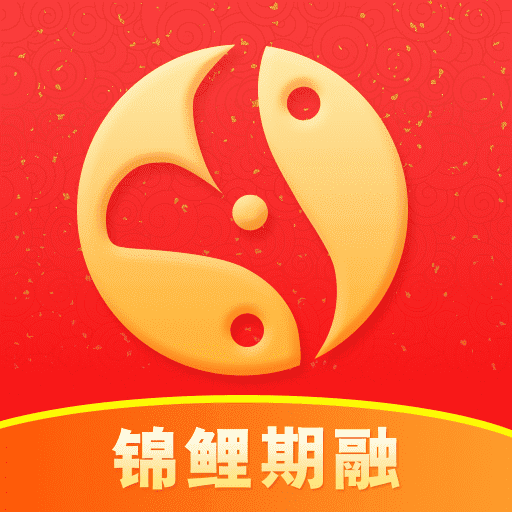 锦鲤期融app v1.0 安卓版
锦鲤期融app v1.0 安卓版12 MB | 01-15
进入 钱龙股票app V5.95.59.00 安卓版
钱龙股票app V5.95.59.00 安卓版65.6 MB | 01-13
进入 金猪期货app v1.0.0 官网版
金猪期货app v1.0.0 官网版11.3 MB | 01-13
进入 航心策略app v2.0.8 官网版
航心策略app v2.0.8 官网版5 MB | 01-13
进入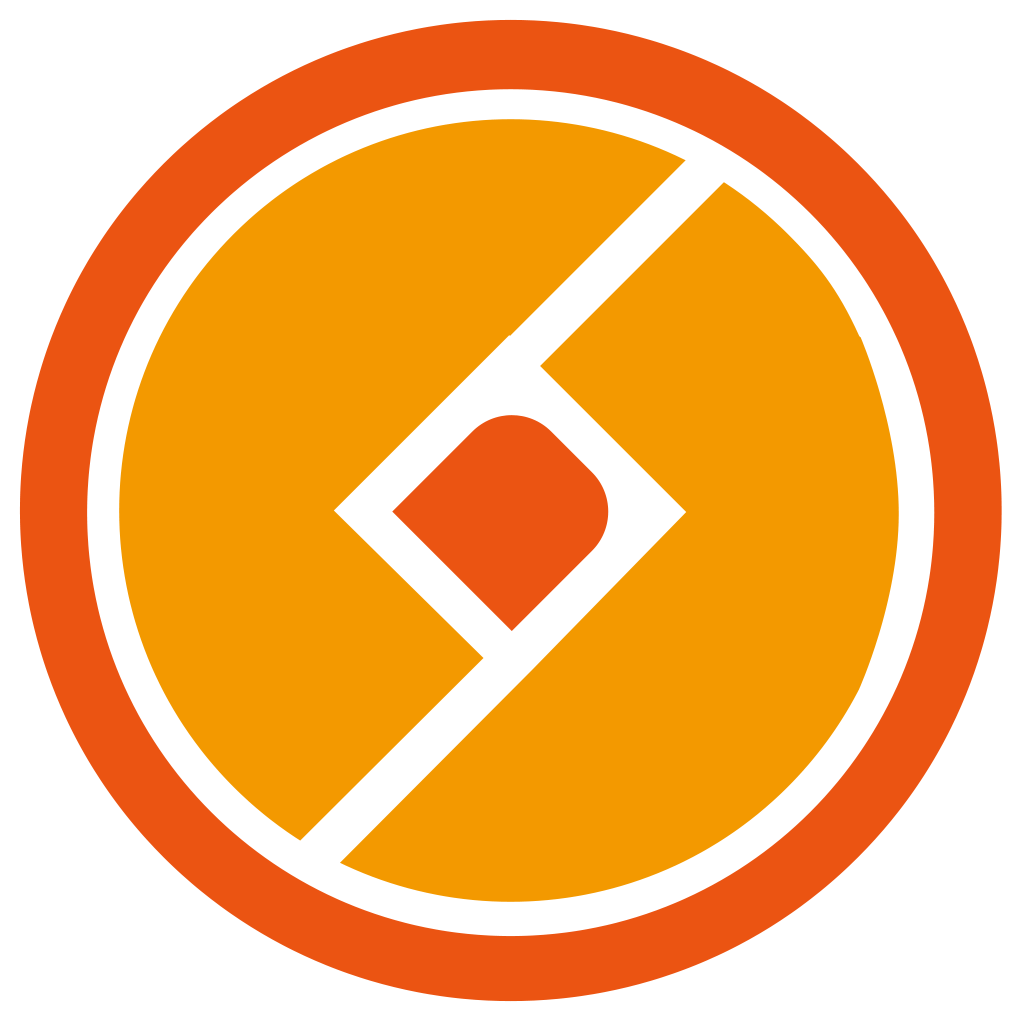 胜宇操盘app v2.3.0 官网版
胜宇操盘app v2.3.0 官网版5.3 MB | 01-12
进入











文章评论 您的评论需要经过审核才能显示
网友评论